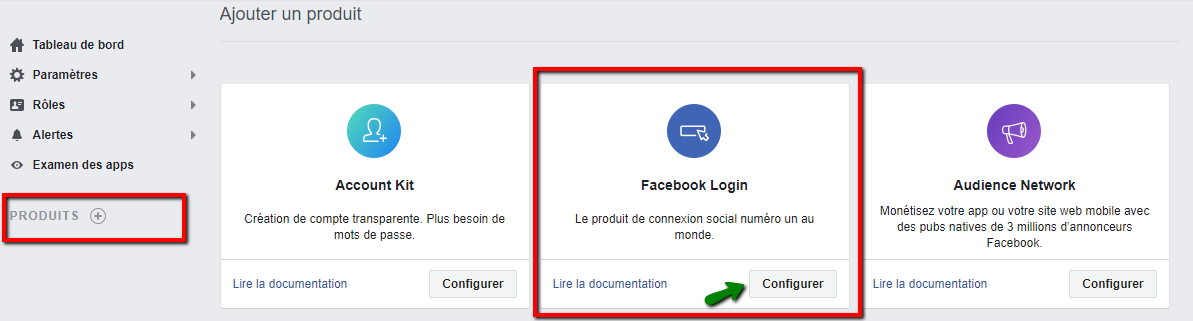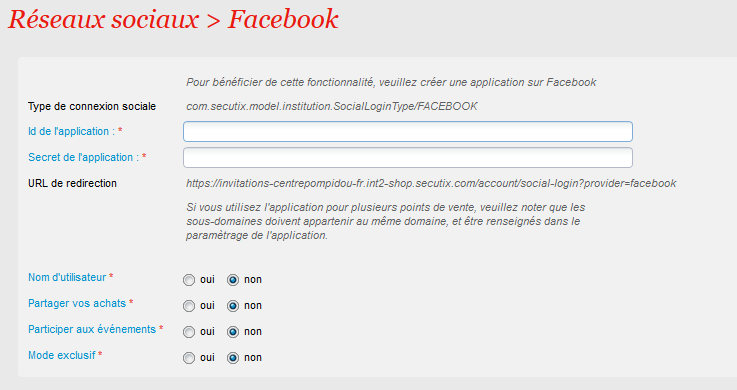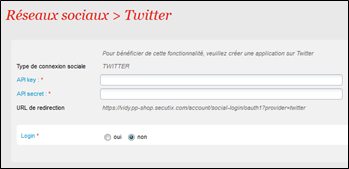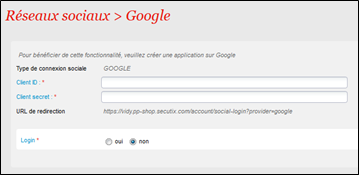Configure las aplicaciones que permiten la conexión mediante Facebook, Twitter ou o Google+ para facilitar el acceso a la venta en línea. Active la opción de compartir sus compras en su muro de Facebook de los usuarios para dar difusión a su actividad.
...
Para crear una aplicación de Facebook, acceda a https://developers.facebook.com/apps/ . Cree una nueva aplicación de tipo «Facebook login» (o utilice la aplicación ya existente de la institución).
Configuración de la aplicación:
En el campo « Dominios «Dominios de aplicaciones »aplicaciones», deberá incluir todos los puntos de venta SecuTix en los que quiere utilizar esta aplicación.
Añada una URL de Política de privacidad en el campo específico "URL «URL de la Política de confidencialidad"confidencialidad». Es obligatorio completar este campo, ya que la aplicación va a ser de uso público y se van a recoger los datos de los clientes. Agregue una plataforma «Site web» en el menú «Configuración» y después copie la URL del punto de venta internet de SecuTix «Site URL».
| Info | ||
|---|---|---|
| ||
Para crear la aplicación, es necesario disponer de una cuenta que pueda ser verificada por Facebook (es decir, que tenga la cuenta tenga un número de teléfono o de tarjeta de crédito asociada). |
...
Configuración del producto:
Active estos 3 parámetros: acceso OAuth de cliente, Acceso de OAuth web y Acceso de OAuth de navegador integrado.
Añada una URL de redireccionamiento de OAuth válida (ver 2. Crear la cuenta SecuTix ![]() más abajo para obtener la URL de redirección Facebook)
más abajo para obtener la URL de redirección Facebook)
...
Poner la aplicación en producción:
En "App Review", active el modo público.
...
Una vez se ha creado la aplicación, hay que asociarla a SecuTix en el contexto "Organismo":
Módulo "Inicialización", menú Canal de venta.
Acceda al punto de venta del canal Internet.
Acceda al menú "Redes Sociales".
Haga clic en "Nuevo".
Escoja el tipo de conexión Facebook.
Introduzca el ID y la contraseña de la aplicación.
![]() Copie la URL de redirección en el campo "URL de redireccionamiento de OAuth válido" anteriormente mencionado en el apartado de configuración de producto.
Copie la URL de redirección en el campo "URL de redireccionamiento de OAuth válido" anteriormente mencionado en el apartado de configuración de producto.
Elija las funciones que va a activar.
Login: autorizar le login con Facebook.
Compartir la compra: publicar la compra en Facebook.
Guardarlo y ponerlo en funcionamiento.
Integración de Twitter
Para crear una aplicación Twitter, acceda a https://dev.twitter.com/apps. Cree una nueva aplicación (o utilice la aplicación ya existente de la institución)
En el campo « Callback URL »«Callback URL», especifique la URL de redirección (punto 2).
En la configuración de la aplicación, active la siguiente opción:
...
Una vez se ha creado la aplicación, hay que asociarla a SecuTix en el contexto "Organismo":
Modulo "Inicialización", menu Filière de ventemenú "Canales de venta"
Acceda al punto de venta del canal Internet.
Acceda al menu "Redes Sociales".
Haga clic en "Nuevo".
Escoja el tipo de conexión Twitter.
Introduzca el ID y la contraseña de la aplicación.
(Consumer key, Consumer secret)
Activar el login.
Guardarlo y ponerlo en funcionamiento.
Integración de Google +
Para crear una aplicación Google+, tiene que acceder a https://cloud.google.com/console, crear un nuevo proyecto (o utilizar uno ya existente en la institución)
En el menu « APIs », active al menos « Google+ API »
En el menu « Credenciales », créez un nouveau « Id de cliente» para una aplicación web introduciendo la URL de redirección especificada en el punto 2. Introduzca una URL de redirección por cada subdominio que vaya a utilizar.
Dans le menu « Consent screen », puede personalizar la apariencia de la petición de autorización.
Una vez se ha creado la aplicación, hay que asociarla a SecuTix en el contexto Organismo:
Módulo "Inicialización", menú "Canal de venta".
Acceda al punto de venta del canal Internet.
Acceda al menú "Redes Sociales".
Haga clic en Nouveau"Nuevo".
Escoja el tipo de conexión "Google".
Introduzca el ID y la contraseña contraseña.
Activar el login.
Guardarlo y ponerlo en funcionamiento.
Una vez que han sido activadas, estas funcionalidades aparecerán en el punto de venta internet de la institución.
...